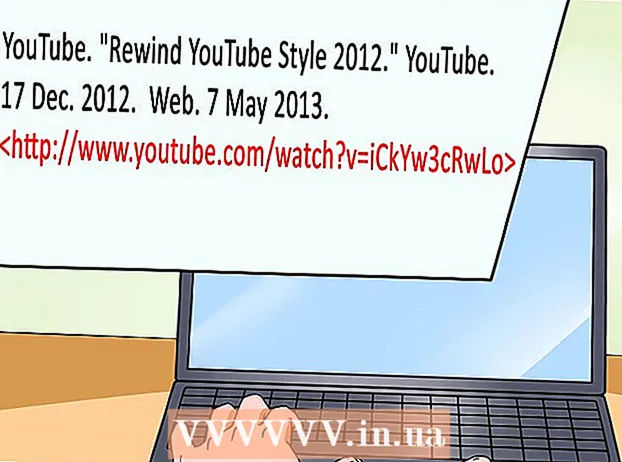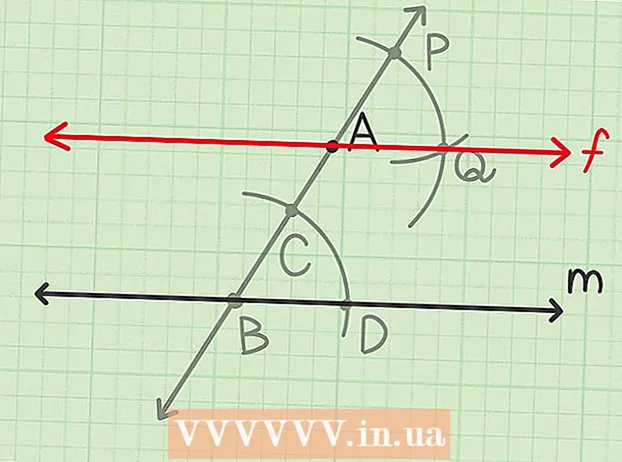Автор:
Eugene Taylor
Дата Створення:
10 Серпень 2021
Дата Оновлення:
1 Липня 2024

Зміст
- Крок
- Спосіб 1 із 2: Використання PhotoRec для Mac та Windows
- Спосіб 2 з 2: Використання Recuva для Windows
- Попередження
Картки SD або Secure Digital використовуються для зберігання та обміну інформацією між цифровими камерами, стільниковими телефонами, персональними цифровими помічниками (КПК) і навіть невеликими комп’ютерами. Іноді картки аварійно завершуються або користувач випадково видаляє дані. Якщо це трапиться з вами, ви можете скористатися безкоштовною програмою відновлення файлів для відновлення видалених файлів.
Крок
Спосіб 1 із 2: Використання PhotoRec для Mac та Windows
 Перейдіть до вікі PhotoRec або натисніть тут.
Перейдіть до вікі PhotoRec або натисніть тут. Знайдіть поле "Остання стабільна версія" та натисніть "7.0". Це поле знаходиться у верхньому правому куті сторінки.
Знайдіть поле "Остання стабільна версія" та натисніть "7.0". Це поле знаходиться у верхньому правому куті сторінки.  Прокрутіть униз до "TestDisk & PhotoRec 7.0" і натисніть версію, сумісну з вашим комп'ютером.
Прокрутіть униз до "TestDisk & PhotoRec 7.0" і натисніть версію, сумісну з вашим комп'ютером. Завантажте zip-файл на робочий стіл.
Завантажте zip-файл на робочий стіл. Двічі клацніть файл, щоб витягти його.
Двічі клацніть файл, щоб витягти його. Помістіть SD-карту у свій комп’ютер.
Помістіть SD-карту у свій комп’ютер. Клацніть на "testdisk7.0", щоб відкрити його.
Клацніть на "testdisk7.0", щоб відкрити його. Двічі клацніть файл "Photorec", щоб відкрити програму. З'явиться вікно терміналу з програмою PhotoRec 7.0.
Двічі клацніть файл "Photorec", щоб відкрити програму. З'явиться вікно терміналу з програмою PhotoRec 7.0. - Якщо з’являється повідомлення, надайте дозвіл на запуск програми.
 Виберіть свою SD-карту або диск і натисніть ↵ Введіть. Оскільки миша не працює в терміналі, вам доведеться використовувати клавіші зі стрілками на клавіатурі.
Виберіть свою SD-карту або диск і натисніть ↵ Введіть. Оскільки миша не працює в терміналі, вам доведеться використовувати клавіші зі стрілками на клавіатурі. - На цьому екрані вам можуть бути запропоновані кілька варіантів. Зверніть увагу на розмір кожного з перерахованих дисків і виберіть диск, який має такий же розмір, як і ваша SD-карта.
 Виберіть тип розділу та натисніть ↵ Введіть. Потім користувачі Mac вибирають "P Fat16> 32". У Windows виберіть "P Fat32". Дозволяє програмі сканувати ідентифіковану систему каталогів.
Виберіть тип розділу та натисніть ↵ Введіть. Потім користувачі Mac вибирають "P Fat16> 32". У Windows виберіть "P Fat32". Дозволяє програмі сканувати ідентифіковану систему каталогів.  Виберіть файлову систему "[Інше]" і натисніть ↵ Введіть.
Виберіть файлову систему "[Інше]" і натисніть ↵ Введіть. Виберіть "Безкоштовно", щоб шукати файли у форматі Fat16 або Fat32.
Виберіть "Безкоштовно", щоб шукати файли у форматі Fat16 або Fat32.- Вибирайте "Цілий", лише якщо ви вважаєте, що ваша SD-карта пошкоджена.
 За допомогою клавіш зі стрілками виберіть місце зберігання відновлених файлів.
За допомогою клавіш зі стрілками виберіть місце зберігання відновлених файлів.- Тепер ви можете створити папку для відновлених файлів.
- Не зберігайте файли на SD-карті.
 Натисніть C. як тільки місце розташування буде правильним. Процес відновлення розпочнеться автоматично.
Натисніть C. як тільки місце розташування буде правильним. Процес відновлення розпочнеться автоматично.  Дочекайтеся завершення процесу відновлення.
Дочекайтеся завершення процесу відновлення. Перейдіть до місця, яке ви вибрали на кроці 13, щоб переглянути відновлені файли.
Перейдіть до місця, яке ви вибрали на кроці 13, щоб переглянути відновлені файли.
Спосіб 2 з 2: Використання Recuva для Windows
 Перейдіть на домашню сторінку Recuva або натисніть тут.
Перейдіть на домашню сторінку Recuva або натисніть тут. Виберіть "Завантажити безкоштовну версію", а потім "Безкоштовне завантаження".
Виберіть "Завантажити безкоштовну версію", а потім "Безкоштовне завантаження". Клацніть на "FreeHippo.com" або "Piriform.com". Веб-сайт відкриється, і завантаження розпочнеться автоматично.
Клацніть на "FreeHippo.com" або "Piriform.com". Веб-сайт відкриється, і завантаження розпочнеться автоматично.  Клацніть завантажений файл внизу веб-сторінки, щоб відкрити його.
Клацніть завантажений файл внизу веб-сторінки, щоб відкрити його. Виберіть "Виконати".
Виберіть "Виконати". Встановіть Recuva. Щоб встановити це програмне забезпечення на свій комп’ютер, виконайте наведені нижче дії.
Встановіть Recuva. Щоб встановити це програмне забезпечення на свій комп’ютер, виконайте наведені нижче дії. - Клацніть на "Ok".
- Клацніть на "Далі".
- Перегляньте ліцензійну угоду та виберіть "Я згоден".
- Клацніть на "Встановити".
- Зніміть прапорець біля пункту "Переглянути примітки до випуску" та натисніть "Готово". Програма запуститься автоматично.
 Помістіть SD-карту у свій комп’ютер. Коли з’явиться запит про форматування SD-карти, поставте прапорець біля пункту «Швидке форматування» та натисніть «Пуск». Це видалить таблицю файлів з SD-карти, і дані залишаться незмінними.
Помістіть SD-карту у свій комп’ютер. Коли з’явиться запит про форматування SD-карти, поставте прапорець біля пункту «Швидке форматування» та натисніть «Пуск». Це видалить таблицю файлів з SD-карти, і дані залишаться незмінними.  Поверніться до Recuva та натисніть "Далі", щоб продовжити після екрану привітання.
Поверніться до Recuva та натисніть "Далі", щоб продовжити після екрану привітання. Виберіть тип файлу або файлів, які потрібно відновити, і натисніть «Далі».
Виберіть тип файлу або файлів, які потрібно відновити, і натисніть «Далі». Виберіть свою SD-карту як місце розташування файлу. Виберіть "У певному місці" та натисніть "Огляд". Прокрутіть список і виберіть "Знімний диск". За необхідності виберіть папку "DCIM". Натисніть "Ok", а потім "Next".
Виберіть свою SD-карту як місце розташування файлу. Виберіть "У певному місці" та натисніть "Огляд". Прокрутіть список і виберіть "Знімний диск". За необхідності виберіть папку "DCIM". Натисніть "Ok", а потім "Next".  Клацніть на "Пуск", щоб запустити програму. Поки програма відновлює файли, вони з'являться на екрані.
Клацніть на "Пуск", щоб запустити програму. Поки програма відновлює файли, вони з'являться на екрані.  Установіть прапорець під кожним файлом, який потрібно відновити.
Установіть прапорець під кожним файлом, який потрібно відновити. Клацніть на "Відновити".
Клацніть на "Відновити". Виберіть місце для збереження файлів і натисніть "Ok". Файли будуть відновлені до вибраного вами місця.
Виберіть місце для збереження файлів і натисніть "Ok". Файли будуть відновлені до вибраного вами місця.  Натисніть "Ok", коли процес відновлення завершиться.
Натисніть "Ok", коли процес відновлення завершиться. Перейдіть до місця, яке ви вибрали на кроці 14, щоб переглянути відновлені файли.
Перейдіть до місця, яке ви вибрали на кроці 14, щоб переглянути відновлені файли.
Попередження
- Неправильно вийнята SD-карта може пошкодити дані.
- Перевірте ПК, куди ви ретельно вставите SD-карту на наявність вірусів / шкідливих програм або інших підозрілих програм.